1、打开AI【文件】-【新建】画布,参数如下:

2、输入文字,字体为【Exotc350 Bd BT Bold】,字号59.7呖分甾胗8,使用【直线段工具】,描边值设为0.5,遽牟赓雁按住shift键沿文字画出直线,按住Alt+Shift复制并移动直线,绘制轮廓如下,绘制好后将文字按Delte删除;
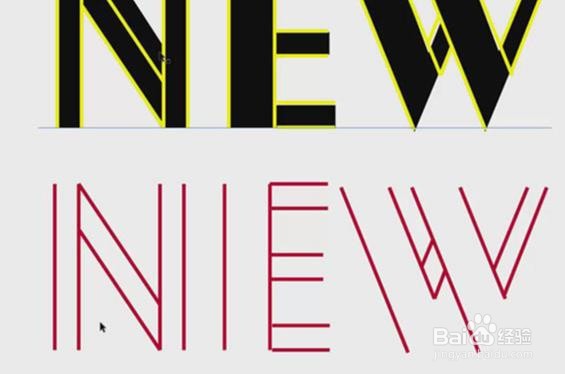
3、选中平行的两条线,调出【对象】-【混合】-【混合选项】面板,参数设置如下;

4、执行【对象】-【混合】-【建立】命令(Ctrl+Alt+B),效果如下图1;再选中其他的平行线,建立混合,效果如下如2;


5、选中需要调整的对象,在【对象】-【混合】-【混合选项】中设置步数为7;
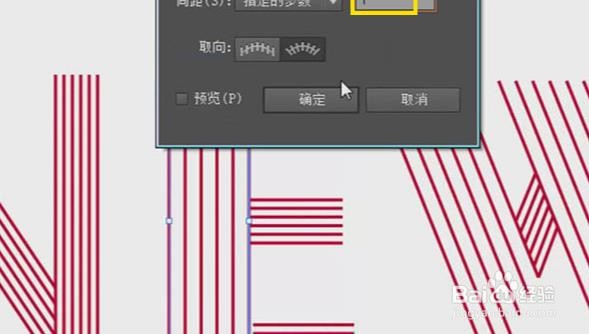
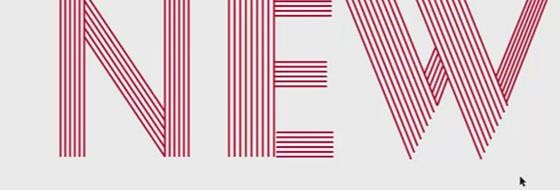
6、选中所有对象,填充渐变色为:#f19401—#c91222,再选中单个混合对象,调整渐变角度;


7、放入应用场景中,最终效果完成!

